一、目的
在《HPM6750系列--第四篇 搭建Visual Studio Code开发调试环境》我们已经手把手指导大家如何在visual studio code中进行开发,包括编译调试等步骤以及相关配置文件。
但是在实际调试时发现找不到芯片寄存器实时显示的窗口,本篇主要讲解如何实现这个功能,关于如何配置visual studio code开发环境,本篇不再介绍,请务必先按照第四篇内容操作一遍。
注意:本篇调试工具仍然是openocd + ft2232
二、实战
1.打开工程
cd ~/workspace/work/hpm/hello_world
code .2.配置launch.js
{"version": "0.2.0","configurations": [{"name": "HPM Debug OpenOCD FT2232","cwd": "${workspaceRoot}","executable": "${command:cmake.launchTargetPath}","request": "launch","type": "cortex-debug","servertype": "openocd","gdbPath" : "${env:GNURISCV_TOOLCHAIN_PATH}/bin/riscv32-unknown-elf-gdb","searchDir": ["${env:OPENOCD_SCRIPTS}"],"device": "HPM6750","configFiles": ["probes/ft2232.cfg","soc/hpm6750-single-core.cfg","boards/hpm6750evkmini.cfg"],"interface": "jtag","svdFile":"${env:HPM_SDK_BASE}/soc/HPM6750/HPM6750_svd.xml","runToEntryPoint": "main",// Work around for stopping at main on restart"postRestartCommands": ["break main","continue"]}]
}注意svdFile这个配置项,其他配置项在之前的博客中已经讲解。
svdFile用于描述设备硬件信息,包括CPU、外设信息等等。hpm-sdk根目录下的soc目录包含先楫MCU的SVD文件描述。
具体SVD文件格式可以参考一下文档
SVD Description (*.svd) Format![]() https://www.keil.com/pack/doc/CMSIS/SVD/html/svd_Format_pg.html
https://www.keil.com/pack/doc/CMSIS/SVD/html/svd_Format_pg.html
3.开始调试

进入调试界面后如下图显示

观察左侧变量,依次可以看到栈上变量、全局变量、静态变量、CPU寄存器、外设寄存器信息(地址以及当前值)
4.查看寄存器的值

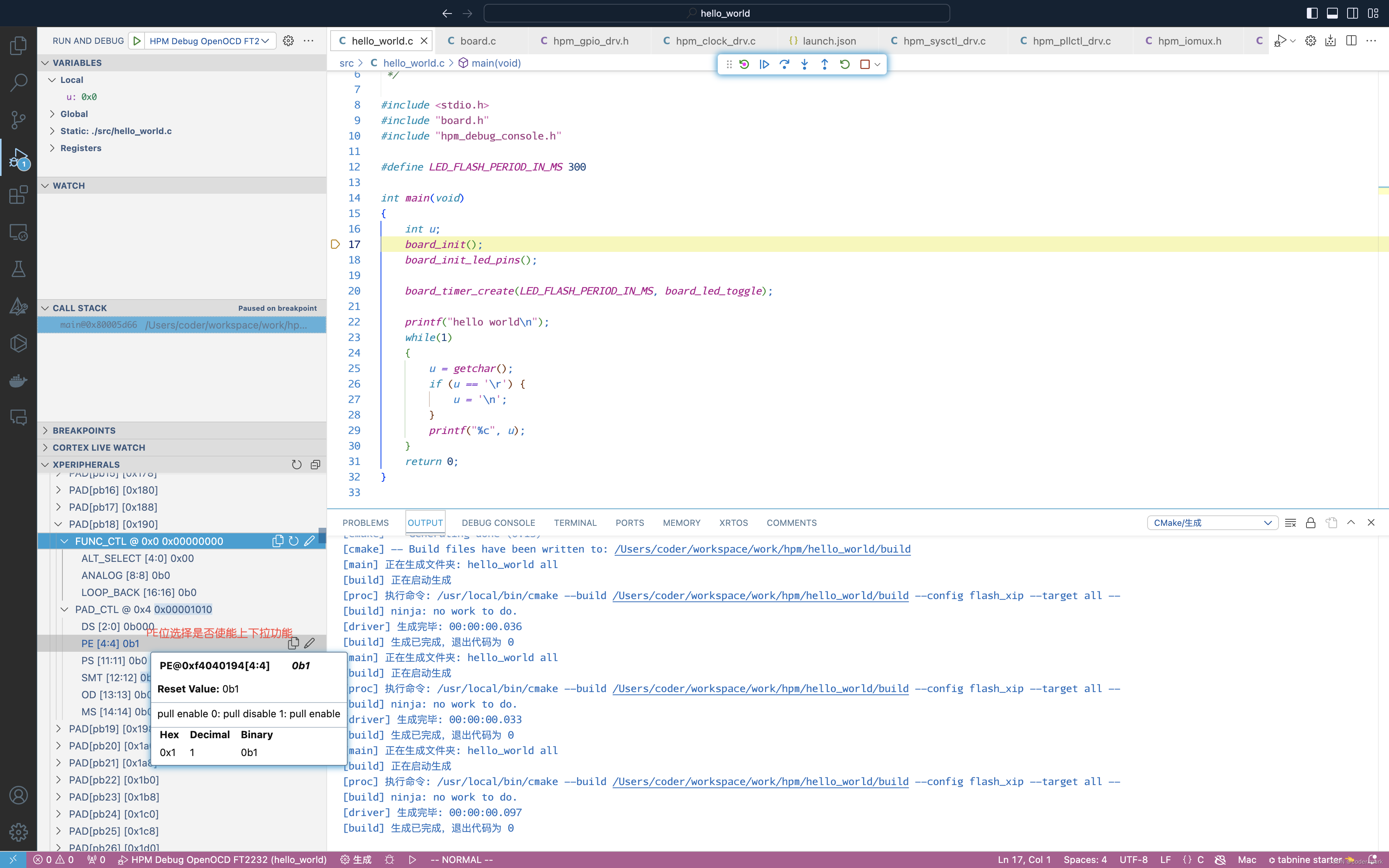
至此,本篇内容介绍完毕。
关于VS CODE如何配合Jlink进行调试会在HPM5300evk开发板进行讲解。


















面试题 31:栈的压入、弹出序列)
